Hur man använder Dropbox på din Android Smart Phone Device
Mobil Google Dropbox Android / / March 18, 2020
 Nyligen publicerade vi en Hur du gör för att använda Dropbox på din iPhone, iPod Touch eller iPad men vi trodde att det skulle vara kul att visa dig hur du gör samma sak med din Android-enhet och kanske visar dig ett nytt trick eller två genom en skärmdumpstur!
Nyligen publicerade vi en Hur du gör för att använda Dropbox på din iPhone, iPod Touch eller iPad men vi trodde att det skulle vara kul att visa dig hur du gör samma sak med din Android-enhet och kanske visar dig ett nytt trick eller två genom en skärmdumpstur!
Obs! Vi använder HTC Evo med HTC Sense och Android v2.2. Men hur detta ska vara relativt enkelt för att anpassa sig till alla Android-enheter.
Steg 1 - Installera Dropbox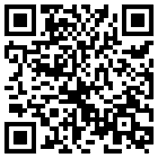
Gå till Android marknad. Alternativt kan du göra det skanna de QR-kod till höger med din Android-enhet för att ta dig direkt till appen.
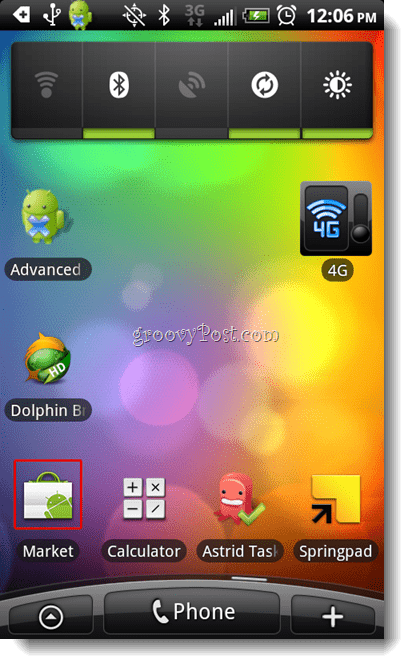
Steg 2
Klick de Förstoringsglas längst upp till höger på din enhet och Typ i Dropbox
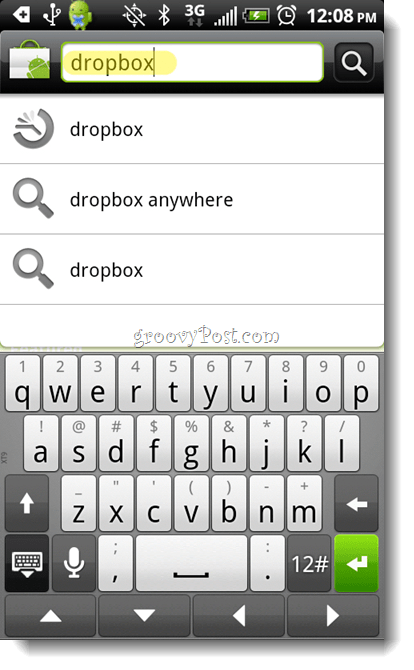
Steg 3
Du kommer troligtvis se flera appar dyka upp. Du vill Välja den som är tagit fram förbi Dropbox, Inc.Tryck var som helst i den rutan.
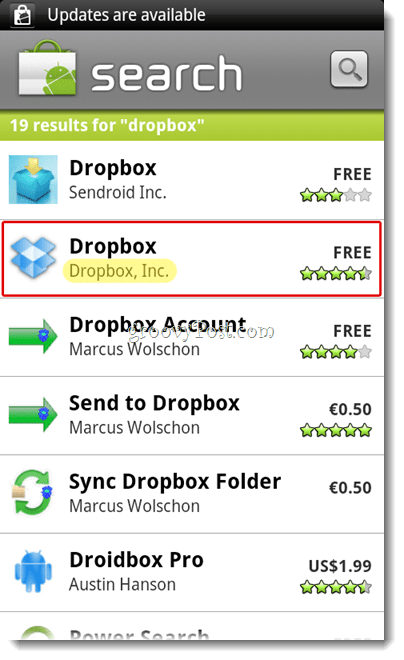
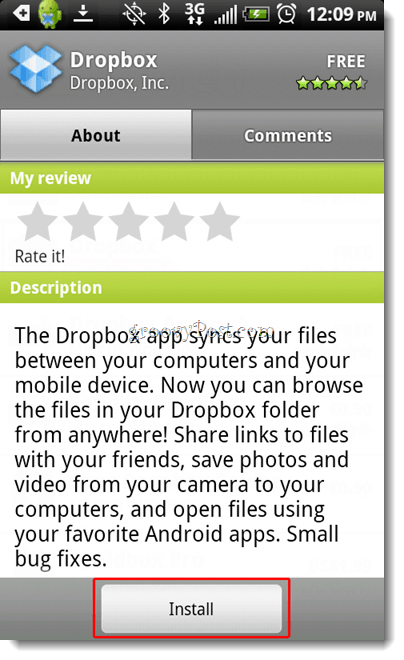
Du måste låta applikationen få åtkomst till flera system, KranOK, och appen kommer Installera.
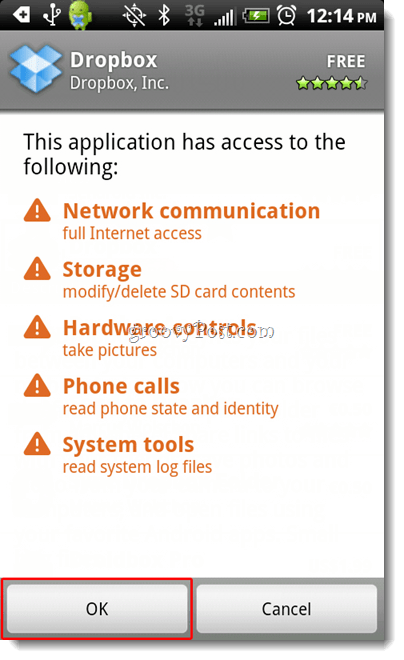
Steg 4 - Lansera Dropbox på din Android
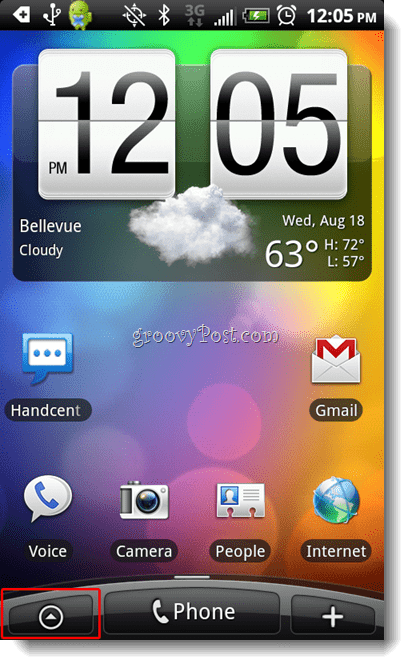
Rulla neråt tills du kommer till Dropbox och tryck på ikonen.
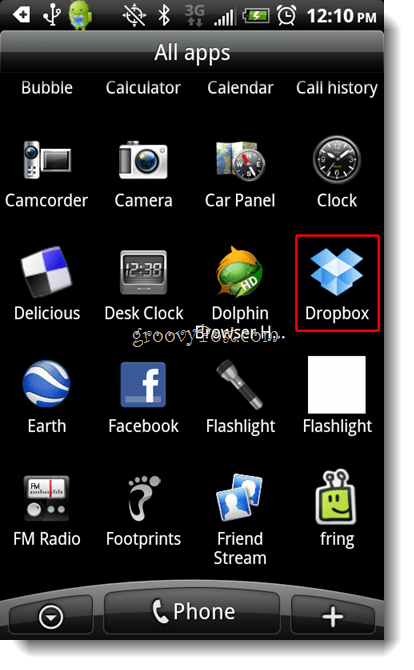
Steg 5 - Logga in eller registrera dig
Om du redan har ett konto med Dropbox, kan du logga in eller så kan du säga Jag är ny på Dropbox och ställa in ditt konto här. Även om du kan göra det från Android rekommenderar jag att du registrerar dig från länk så att du kan få gratis 250 Megas extra utrymme.
För den här tutorialen kommer vi att anta att du redan har ett konto med Dropbox, så vi kommer VäljaJag är redan en Dropbox-användare och logga in med våra referenser.
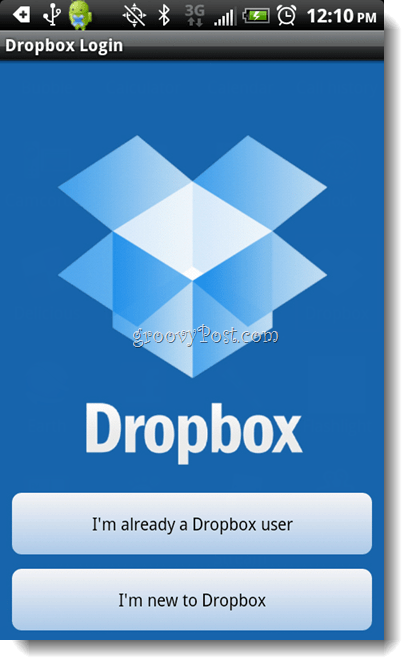
Okej, du kommer att gå
Nu när vi är inloggad kan du se alla dina objekt som redan är lagrade i Dropbox, eftersom det här är ett nytt konto, kommer vi att gå in i ett provalbum inom foton.
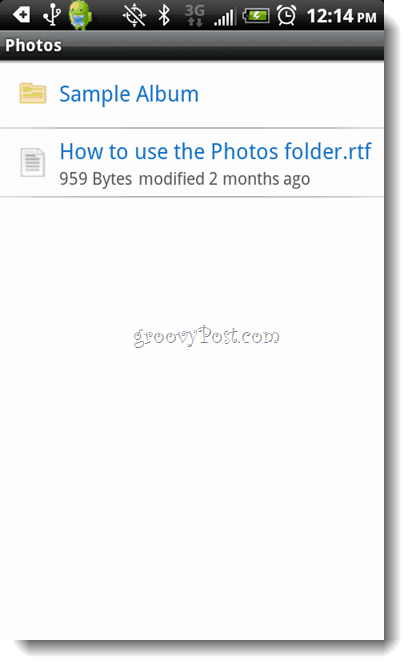
Vi tittar på ett foto av denna eftertänksamma parakiter.
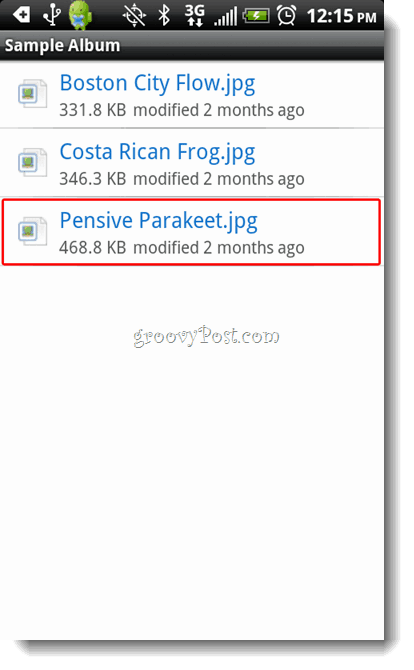
Kran din enhetens menyknapp när du tittar på detta foto och du kommer att märka flera objekt: Dela, ställa in som och detaljer. detaljer ger dokumentets storlek, upplösning och typ. Välj som låter dig göra detta till en kontaktikon, eller låter dig göra detta till din bakgrundsbild.
Massor av delningsalternativ
Om du väljer Dela med sig från Dropbox kommer du att få en lista över sätt att dela den här filen. Lägg märke till alla alternativ som jag presenterades nedan. Du kan skicka den från din Dropbox, enkelt till ditt flickr-konto, skicka det till någon eller till och med posta det på Facebook eller Twitter.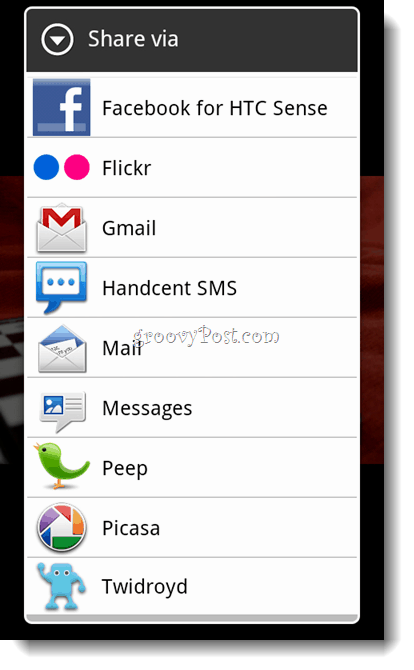
Gå tillbaka till din lista över filer i ditt exempelalbum och se vad du kan göra härifrån. Kran din enhetensmenyknapp medan du är här och märker att du kan söka, lägga till nya och ladda upp. Låt oss säga att du vill ladda ner några av dina filer från micro SD-kortet, kanske några foton eller videoklipp - Inga problem, helt enkelt KranLadda upp.
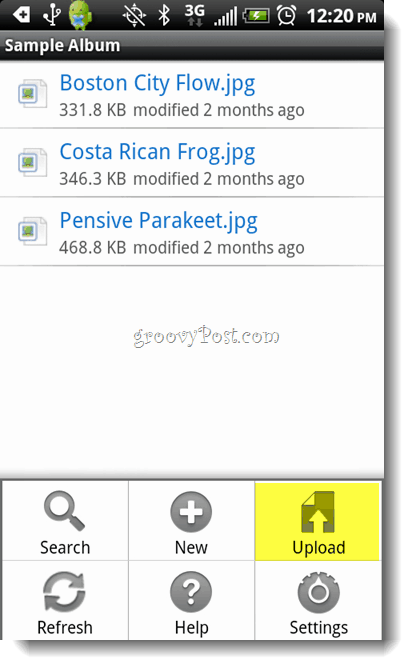
Här är dina alternativ för att ladda upp (se nedan). Du kan ta tag i nästan allt du lagrar på din enhet.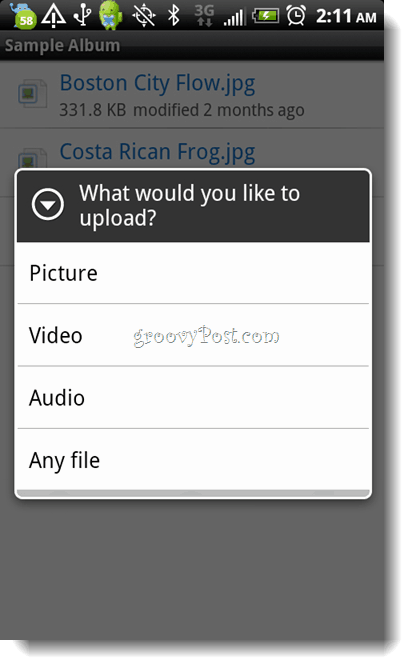
Vad sägs om du trycker på det ny knapp vi såg? Det här är ganska groovy, du kan knäppa ett foto eller skapa en video direkt härifrån och det kommer automatiskt att ladda upp det till Dropbox.
Jag har hittat det riktigt bra att använda ljudfunktionen själv. Jag kan skapa en ljudinspelning som en uppgiftslista, anteckningar om ett projekt eller en enkel livsmedelslista. Och om du vill kan du till och med dela det med dina vänner eller familj via någon av de metoder som vi markerade i delningsavsnittet ovan.
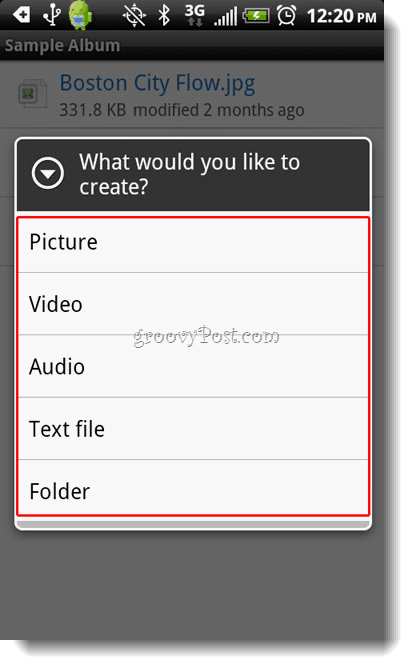
Ta bort länken till din enhet
Om du bestämmer dig för att ta bort den här enheten från ett Dropbox-konto och koppla den till en annan, eller helt enkelt ta bort allt tillsammans, inga problem. Öppna din Dropbox-app och tryck på din enhetens menyknapp och tryck sedan på inställningsknappen på skärmen.
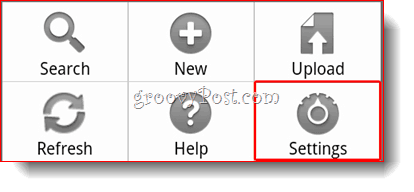
Härifrån kan du helt enkelt Kran de Koppla bort enheten från Dropbox och du är klar.
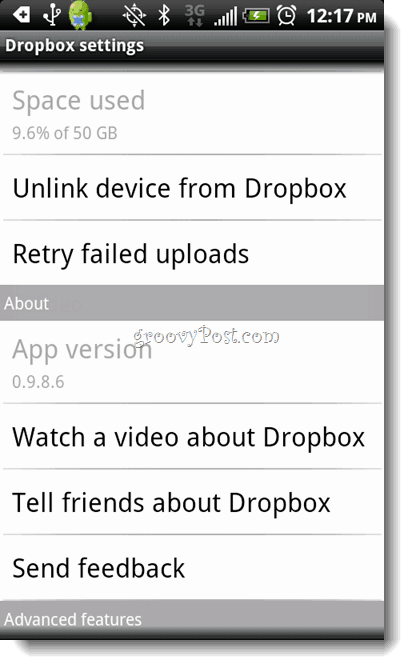
Slutsats
Dropbox är en helt groovy app. Oavsett om du bara synkroniserar filer från skrivbordet till din mobila enhet, avlastar överskottsfiler från din telefon eller använder detta som en delad ljudvaruhandelslista - Denna Dropbox-app levererar stor tid med sina rika funktioner och användarvänliga gränssnitt!
Missade vi något riktigt groovy i vår skärmdumpsturné? Släpp en kommentar nedan och ge oss din feedback!
Om författaren: Jordan Austin, missingDesign.com
Har bara nyligen förändras från groovyReader till groovyContributor, vi hoppas att du gillade Jordans första groovyPost!! Normalt är Jordan upptagen med att designa och bygga webbplatser men vi ser fram emot hans framtida bidrag här på groovyPost!



